Ajout d'un effet de mouvement de tête à la caméra dans Unity
L'effet de mouvement de la tête est largement utilisé dans les jeux de tir à la première personne et joue un rôle clé dans l'augmentation de l'immersion du joueur.
Dans ce didacticiel, je vais montrer comment créer un effet de tête dans Unity.
Étape 1: configurer le contrôleur du lecteur
Tout d'abord, nous devons créer un contrôleur de joueur:
- Créez un nouvel objet de jeu (Objet de jeu -> Créer vide) et nommez-le "Player"
- Créez une nouvelle capsule (Objet de jeu -> Objet 3D -> Capsule) et déplacez-la à l'intérieur de l'objet "Player"
- Retirez le composant Capsule Collider de Capsule et changez sa position en (0, 1, 0).
- Déplacez la caméra principale à l'intérieur de l'objet "Player" et changez sa position en (0, 1,64, 0).
- Créez un nouveau script, nommez-le "SC_CharacterController" et collez-y le code ci-dessous:
SC_CharacterController.cs
using UnityEngine;
[RequireComponent(typeof(CharacterController))]
public class SC_CharacterController : MonoBehaviour
{
public float speed = 7.5f;
public float jumpSpeed = 8.0f;
public float gravity = 20.0f;
public Camera playerCamera;
public float lookSpeed = 2.0f;
public float lookXLimit = 45.0f;
CharacterController characterController;
[HideInInspector]
public Vector3 moveDirection = Vector3.zero;
Vector2 rotation = Vector2.zero;
[HideInInspector]
public bool canMove = true;
void Start()
{
characterController = GetComponent<CharacterController>();
rotation.y = transform.eulerAngles.y;
}
void Update()
{
if (characterController.isGrounded)
{
// We are grounded, so recalculate move direction based on axes
Vector3 forward = transform.TransformDirection(Vector3.forward);
Vector3 right = transform.TransformDirection(Vector3.right);
float curSpeedX = canMove ? speed * Input.GetAxis("Vertical") : 0;
float curSpeedY = canMove ? speed * Input.GetAxis("Horizontal") : 0;
moveDirection = (forward * curSpeedX) + (right * curSpeedY);
if (Input.GetButton("Jump") && canMove)
{
moveDirection.y = jumpSpeed;
}
}
// Apply gravity. Gravity is multiplied by deltaTime twice (once here, and once below
// when the moveDirection is multiplied by deltaTime). This is because gravity should be applied
// as an acceleration (ms^-2)
moveDirection.y -= gravity * Time.deltaTime;
// Move the controller
characterController.Move(moveDirection * Time.deltaTime);
// Player and Camera rotation
if (canMove)
{
rotation.y += Input.GetAxis("Mouse X") * lookSpeed;
rotation.x += -Input.GetAxis("Mouse Y") * lookSpeed;
rotation.x = Mathf.Clamp(rotation.x, -lookXLimit, lookXLimit);
playerCamera.transform.localRotation = Quaternion.Euler(rotation.x, 0, 0);
transform.eulerAngles = new Vector2(0, rotation.y);
}
}
}- Attachez le script SC_CharacterController à l'objet "Player" (vous remarquerez qu'il a également ajouté un autre composant appelé Character Controller. Changez sa valeur centrale en (0, 1, 0))
- Attribuez la caméra principale à la variable Player Camera dans SC_CharacterController
Le contrôleur Player est maintenant prêt:
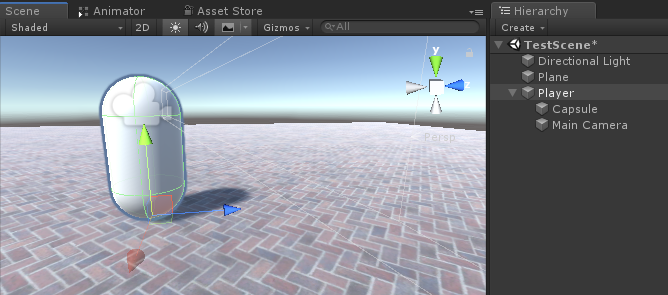
Étape 2: Ajouter un effet de mouvement de tête
L'effet Head Bobbing est réalisé à l'aide d'un script et fonctionne en déplaçant la caméra de haut en bas lorsque le joueur bouge.
- Créez un nouveau script, nommez-le SC_HeadBobber et collez-y le code ci-dessous:
SC_HeadBobber.cs
using UnityEngine;
public class SC_HeadBobber : MonoBehaviour
{
public float walkingBobbingSpeed = 14f;
public float bobbingAmount = 0.05f;
public SC_CharacterController controller;
float defaultPosY = 0;
float timer = 0;
// Start is called before the first frame update
void Start()
{
defaultPosY = transform.localPosition.y;
}
// Update is called once per frame
void Update()
{
if(Mathf.Abs(controller.moveDirection.x) > 0.1f || Mathf.Abs(controller.moveDirection.z) > 0.1f)
{
//Player is moving
timer += Time.deltaTime * walkingBobbingSpeed;
transform.localPosition = new Vector3(transform.localPosition.x, defaultPosY + Mathf.Sin(timer) * bobbingAmount, transform.localPosition.z);
}
else
{
//Idle
timer = 0;
transform.localPosition = new Vector3(transform.localPosition.x, Mathf.Lerp(transform.localPosition.y, defaultPosY, Time.deltaTime * walkingBobbingSpeed), transform.localPosition.z);
}
}
}- Attachez le script SC_HeadBobber à la caméra principale
- Attribuer le script SC_CharacterController à la variable "Controller"
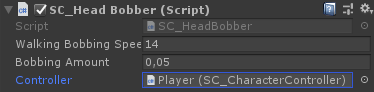
Enfin, appuyez sur Play pour le tester, le mouvement de la caméra doit être activé lors des mouvements du joueur.